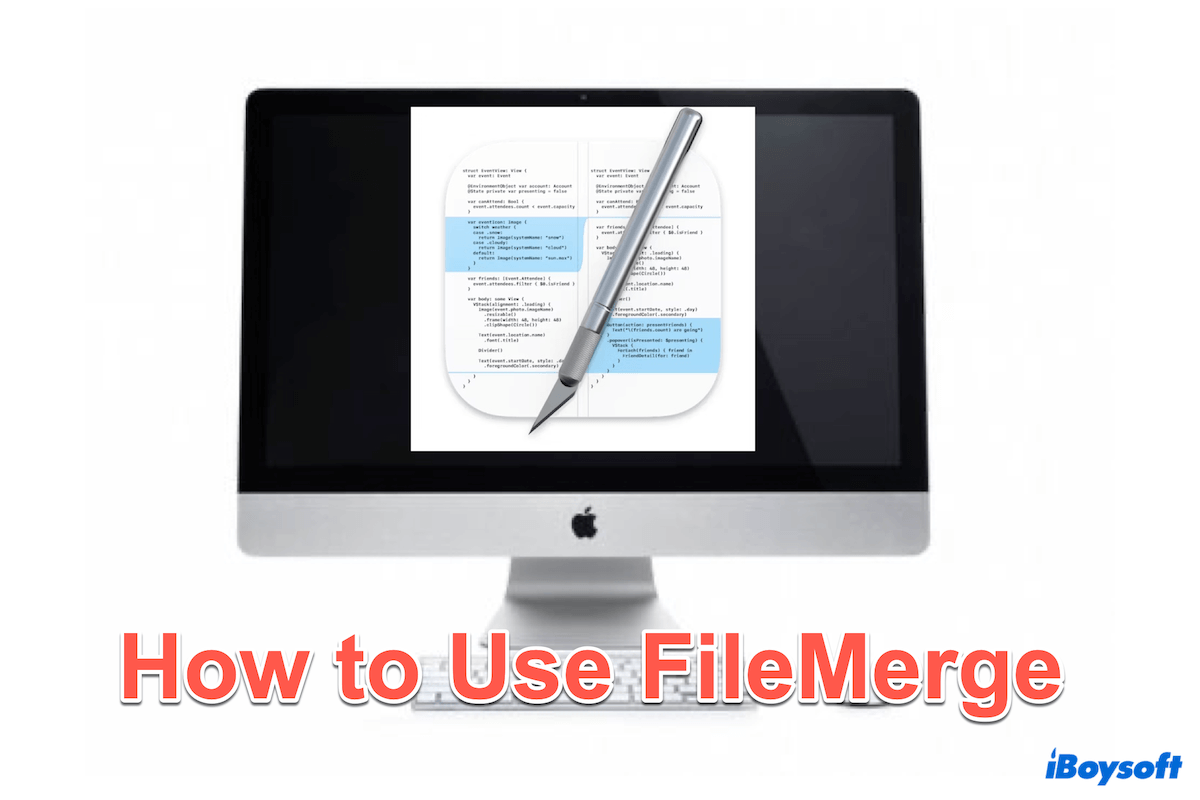Mac FileMerge é uma ferramenta poderosa incluída no Xcode para Mac. O FileMerge foi inicialmente projetado para desenvolvedores compararem e mesclarem arquivos de código-fonte, mas também funciona efetivamente com a maioria dos arquivos de texto simples (.txt).
O FileMerge permite que você selecione qualquer dois arquivos e os compare, destacando quaisquer diferenças. Essa característica é especialmente valiosa para desenvolvedores, pois simplifica o processo de identificar tanto mudanças importantes quanto menores no código.
Se você quiser tentar, este tutorial irá guiá-lo sobre como usar o FileMerge em seu Mac.
Como abrir o FileMerge no Mac
Antes de usar o FileMerge no Mac melhor, é necessário saber como abri-lo no Mac, existem duas maneiras, basta escolher a que você preferir:
Abrir o FileMerge com o Xcode
- Instale o Xcode no Mac na App Store.
- Finder > Applications > Xcode.
- Abrir Ferramenta de Desenvolvedor > FileMerge.
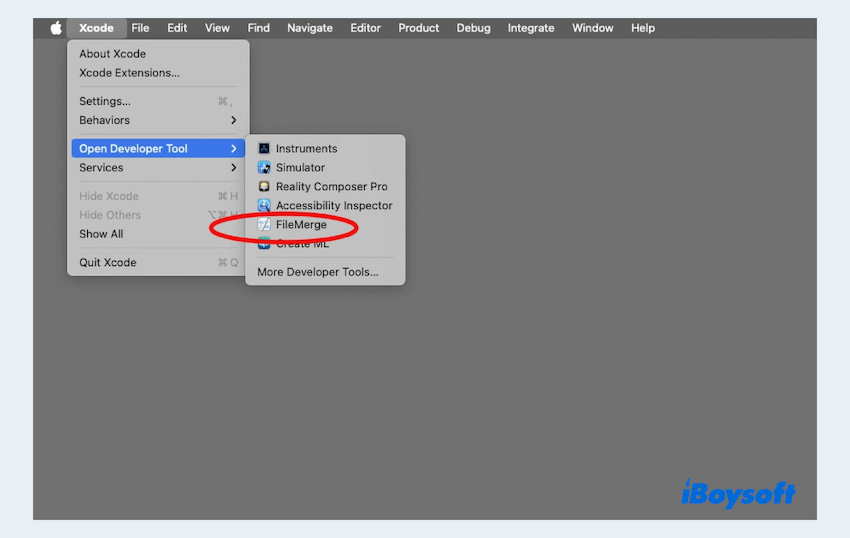
Abrir o FileMerge com o Terminal
- Finder > Applications > Utilities > Terminal.
- Digite opendiff file1 file2 e pressione a tecla Enter.
(Você pode substituir file1 e file2 pelos caminhos dos arquivos que deseja comparar como: opendiff /caminho/para/arquivo1.txt /caminho/para/arquivo2.txt.)
O caminho para o FileMerge no Xcode é Xcode.app/Contents/Applications/FileMerge.app, onde você pode encontrar todos os arquivos relacionados. Compartilhe como abrir o FileMerge com mais pessoas~
Como usar o FileMerge no Mac?
Depois de abrir o FileMerge para Mac, sua interface é dividida em duas partes. A seção Esquerda exibe o arquivo original que você deseja comparar, e a seção Direita mostra o arquivo mais recente, que deve ter algumas mudanças em comparação com o da esquerda. Ambos os arquivos devem ser texto simples para compararem as diferenças de forma eficaz.
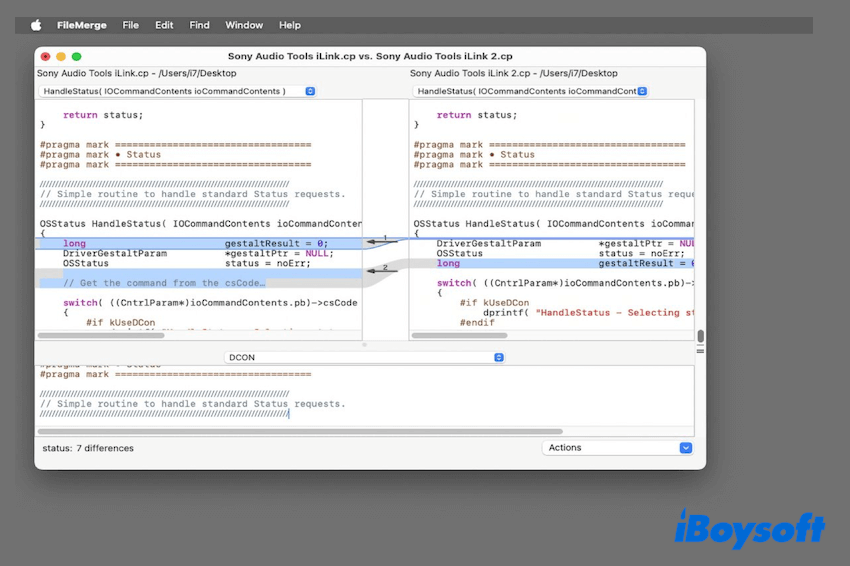
Vamos aprender as principais funções do FileMerge para Mac:
Comparar arquivos
- Abra o FileMerge.
- Selecione Arquivo > Abrir e escolha os dois arquivos que deseja comparar.
- Use as setas ou role pelos arquivos entre as duas seções.
(As diferenças são destacadas em diversas cores.)
As opções de comparação no menu Encontrar são: Ir para o próximo, Ir para o anterior, Ir para linha/diferença, Encontrar, Encontrar próximo, Encontrar anterior, Usar seleção para encontrar... Apenas escolha de acordo com o caso.
Mesclar arquivos
- Após comparar os arquivos, você pode selecionar as alterações a serem aplicadas em qualquer um dos arquivos.
- Use marcadores de mesclagem para entender onde e quais mudanças serão feitas.
- Finalize suas alterações salvando o arquivo mesclado.
(Se houver alterações conflitantes, você pode editar manualmente os arquivos diretamente no FileMerge.)
No canto inferior direito, você pode realizar essas alterações usando o menu pop-up de Ações: Escolher à esquerda, Escolher à direita, Escolher ambos (esquerda primeiro), Escolher ambos (direita primeiro), Escolher nenhum... Lembre-se de que não há aviso ao escolher mesclar.
Comparar pastas
- Abra o FileMerge.
- Selecione Arquivo > Abrir e escolha as duas pastas que deseja comparar.
- As diferenças serão exibidas e você pode aprofundar-se em arquivos específicos para ver as diferenças detalhadas.
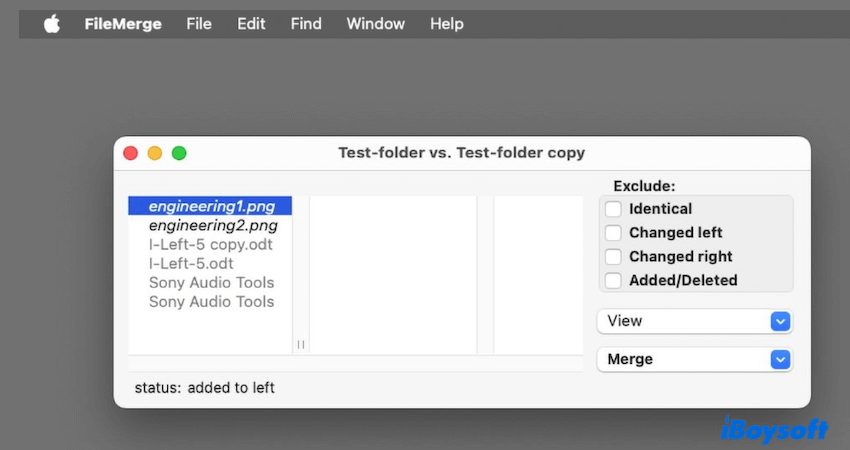
Então você pode salvar as alterações após comparar e mesclar no FileMerge Mac. Muito útil, não é mesmo? Compartilhe essas maneiras de ajudar os outros.
Alternativa ao FileMerge no Mac
Muitos usuários ou fóruns têm discutido algumas alternativas ao FileMerge, e eles também têm prós e contras. O seguinte é apenas para referência:
- Beyond Compare: Uma poderosa ferramenta de comparação de arquivos e pastas para Windows, Mac e Linux.
- Araxis Merge: Uma ferramenta profissional de comparação e mesclagem de arquivos que suporta arquivos de texto e binários, com funcionalidade de mesclagem de três vias.
- Meld: Uma ferramenta de diferença e mesclagem visual de código aberto que é ótima para desenvolvedores e suporta a comparação de arquivos, diretórios e projetos de controle de versão.
- P4Merge: Uma ferramenta gratuita da Perforce que oferece comparação visual de arquivos e pastas, bem como mesclagem de três vias.
- DiffMerge: Uma ferramenta gratuita de comparação e mesclagem de arquivos com suporte para destaque de sintaxe e comparação lado a lado.
Conclusão
O Mac FileMerge é uma ferramenta versátil que aprimora o gerenciamento de arquivos e pastas no macOS. Seja comparando arquivos de código, mesclando documentos de texto ou revisando conteúdo de pastas, o FileMerge oferece uma interface clara e intuitiva para gerenciar diferenças.
Ao seguir este guia, você pode usar eficientemente o FileMerge para otimizar seu fluxo de trabalho e manter sistemas de arquivos organizados em seu Mac.